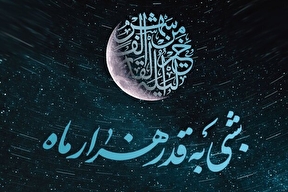عمر و کارکرد دستگاه پرینتر و کارتریج خود را تضمین کنید

به گزارش گروه خبر خبرگزاری برنا، در این مقاله برای شما همراهان عزیز، پنج پاسخ برای پنج سؤال مهم و اساسی شما آماده کردهایم که در صورت رعایت این موارد و همچنین عمل به آنها، میتوانید عمر و میزان کارکرد دستگاه پرینتر و جوهر نوار کارتریج آن را تضمین نمایید.
سؤال یک:
عکس موردنظر خود را چاپ کردهاید، اما پس از چاپ میبینید که بر روی عکس، خطهایی اضافه به چشم میخورد! این خطهای اضافه از کجا پیدا شدهاند و چگونه میتوان آنها را از بین برد؟ آیا نیاز به شارژ کارتریج دارم ؟
پاسخ یک:
توجه داشته باشید به هنگام چاپ یک عکس، از بیشترین تعداد سوزنهای موجود در دستگاه پرینتر جوهر افشان استفاده میشود! چنانچه تمامی این سوزنها درست نباشد، این مشکل سریعاً به چشم آمده و دیده میشوند. بهتر است بدانید این مشکل آن هنگام وسیع خواهد شد که برای چاپ عکس موردنظرتان به جای استفاده از کاغذهای معمولی و ساده، از کاغذ مخصوص چاپ عکس استفاده نمایید (برگههای مخصوص کاغذی که دارای چندین لایه بوده و جوهر نیز میتواند به صورت کنترلشده به میان الیاف آنها وارد شود)! شما میتوانید با بهکارگیری روش زیر، از ایجاد خطهای اضافی بر روی کاغذ چاپ موردنظر جلوگیری نمایید: پیش از چاپ عکس بر روی کاغذ موردنظر، سوزنهای جوهر افشان دستگاه پرینتر را بر روی کاغذ معمولی و ساده آزمون نمایید؛ برای انجام این کار میتوانید بر اساس گزینههای زیر اقدام نمایید: در ابتدا وارد قسمت Control Panel سیستم خود شوید، سپس به بخش Printers and Faxes رفته و از قسمت Properties وارد مرحلهی General شده و بر روی Print Test Page کلیک نمایید. در این مرحله به برگهی آزمون چاپ به دقت نگاه کنید! چنانچه خطها دارای حفرههایی بر روی خود باشند بایستی تمامی سوزنهای دستگاه پرینتر جوهر افشان تان را پاک کرده و آنها را دوباره آزمون نمایید. البته این موضوع را از یاد نبرید که بایستی تمامی کارهای گفته شده در بالا را پیش چاپ عکس موردنظر خود بر روی برگهی کاغذی مخصوص چاپ عکس که گران قیمت نیز میباشد، انجام دهید؛ زیرا در غیر این صورت امکان بروز خطا به هنگام چاپ و به هدر رفتن کاغذ مخصوص میگردد. سوزنهای دستگاه پرینتر جوهر افشان تان را پاک کردهاید، اما همچنان کیفیت چاپ بد و نامناسب است؛ در این شرایط چه باید کرد؟
سؤال دو:
شما از دستگاه پرینتر جوهرافشان خود تنها گاهی و گاهی استفاده مینمایید؛ اما در همین دفعات استفادهی کم نیز، موضوعات موردنظر چاپ شدهی شما دارای چنان کیفیت بدی میباشد که حتی نمیتوانید موارد و موضوعات چاپ شده بر روی کاغذ را نیز تشخیص دهید! این اتفاق بی شک به دلیل مخزنهای خالی شده از جوهر مورد استفاده نمیباشد زیرا شما آنها را بررسی و امتحان کردهاید.
پاسخ دو:
توجه داشته باشید در دستگاههای پرینتر جوهرافشان که به صورت مغزی بوده و هد آنها از یک قسمت واحد تشکیل شده است، این مشکل به دلیل خشک شدن جوهر در قسمت هد دستگاه پرینتر دیده میشود که سبب آن نیز در حالتی است که از دستگاه پرینتر به دفعات زیاد استفاده نشود و به مدت طولانی بدون استفاده باقی بماند. بهتر است این موضوع را بدانید چنانچه میزان کثیف بودن سوزنهای دستگاه پرینتر از یک حد و میزان مشخص و معین بیشتر شده باشد، دیگر نمیتوانید با پاک کردن سوزنها، مشکل را حل کنید! شما در این شرایط به عنوان بهترین عملکرد میتوانید نوار کارتریج را از دستگاه پرینترتان خارج نموده و هد دستگاه را با استفاده از یک دستمال تمیز و مقداری خیس پاک نمایید (توصیه میکنیم برای خیس کردن دستمال موردنظر از آب معدنی استفاده کنید! زیرا در درون آب شهری و لولهکشی شده، موادی وجود دارد که میتواند دوباره سبب گرفته شدن لولهها گردد). چنانچه با انجام این کار نیز نتوانستید مشکل را برطرف نمایید، توصیه دیگری برای شما داریم (البته این توصیه را با مسئولیت خودتان انجام دهید!): نگه داشتن قسمت هد دستگاه پرینتر در آب گرم و یا پاکسازی و دستکاری با استفاده از مواد و محلولهای پاککننده و تمیز کنندهی شیشه! در این شرایط، به دلیل گرمای آب سوزنهای دستگاه پرینتر کمی باز شده و جوهر خشک شده نیز از بین خواهد رفت. میتوانید قسمت هد دستگاه پرینتر خود را خودتان پاک و پاکیزه نمایید و در صورت خالی بودن، شارژ کارتریج را انجام دهید.
سؤال سه:
تصور کنید در وضعیتی قرار دارید که در دستگاه پرینتر شما، نوار کارتریج و قسمت هد پرینتر از هم جدا میباشند و شما نیز به هیچ وجه اجازهی بیرون آوردن قسمت هد از دستگاه خود را ندارید! دستگاه به شدت کثیف شده است و تصمیم دارید آن را پاک کنید اما به سوزنهای دستگاه پرینتر دسترسی ندارید.
پاسخ سه:
در برخی از مدل دستگاههای پرینتر برای نمونه در مدلهای سری Epson-Stylus، هد به صورت ثابت و پایدار بر روی دستگاه پرینتر نصب شده است (به هیچ عنوان تصمیم به باز کردن آنها نداشته باشید!)؛ اما ناامید نشوید! باز هم راه و روشی برای تمیز کردن هد دستگاه وجود دارد. برای انجام این کار بایستی در ابتدا هد از حالتی که هم اکنون در آن حالت ایستاده است، خارج شود زیرا در این صورت، امکان انجام هیچ حرکتی وجود نخواهد داشت! توجه داشته باشید برای باز کردن قفل این وضعیت، دستگاه پرینتر خود را روشن نمایید و سپس به محض خارج شدن هد پرینتر از مکان قرار گرفته به صورت ایستاده، سریعاً دستگاه را از برق بکشید. حالا در این شرایط، هد دستگاه پرینتر قابل تکان دادن میباشد. در مرحلهی بعدی، یک دستمال تمیز و تقریباً خیسی را بر زیر هد بکشید؛ با یک دست آن قسمت را محکم نگه داشته و با آن یکی دست خود هد را در جهات مختلف و گوناگون به حرکت درآورید. اگر برایتان ممکن است محل اولیه قرارگیری هد در دستگاه پرینتر را نیز تمیز نمایید. بر اساس تجربههای بسیار، در این مکان نیز مقداری جوهر خشک شده که با گرد و خاک نیز مخلوط شده است، وجود دارد. پس از اینکه تمامی قسمتها را به خوبی تمیز و پاکیزه نمودید، سیم برق دستگاه را به پریز برق متصل نمایید که در این حالت دستگاه پرینتر شما دوباره روشن خواهد شد. توصیه میکنیم برای اطمینان از کار، برگه کاغذی را به صورت آزمون چاپ نمایید. فراموش نکنید چنانچه با جوهر دستگاه پرینتر خود بیش از حد رفتار اقتصادی داشته باشید، ممکن است برای شما با هزینهای گرانتر تمام شود و مجبور شوید زودتر شارژ کارتریج را انجام دهید !
سؤال چهار:
به دلیل نبود وقت لازم، نمیتوانید قسمت هد دستگاه پرینتر خود را تمیز نمایید و به همین دلیل مجبور هستید تا فشنگهای جدیدی را خریداری نمایید؛ اما هنوز مقداری جوهر در نوار کارتریج دستگاه پرینتر شما وجود دارد! تصمیم دارید مانع از بروز دوبارهی این اتفاق شوید.
پاسخ چهار:
در این شرایط تنها توصیهی ما برای شما این است: بیشتر چاپ کنید و کمتر صرفهجویی کنید تا بدین طریق بتوانید در میزان مصرف جوهر، صرفهجویی نمایید. بله! درست خواندید. تعجب نکنید! شما با این کار میتوانید در مصرف جوهر دستگاه پرینتر خود صرفهجویی نمایید. اما چگونه؟ فردی که به میزان کمتری چاپ انجام میدهد، بی شک به جوهر بیشتری هم نیاز خواهد داشت! زیرا با هر بار تمیز کردن هد و همچنین سوزنهای دستگاه، مقداری جوهر نیز بی دلیل تلف خواهد شد. توجه داشته باشید چنانچه از دفعههای قبل نیز مقداری جوهر در سوزنهای دستگاه پرینتر شما خشک شده باشد، ممکن است حتی برای تمیز شدن، به چندین بار پاک کردن آنها نیاز باشد تا بتوانید دوباره کیفیت مطلوب چاپ را تجربه نمایید. این موضوع را بایستی بدانید که در واقعیت دستگاههای پرینتر جوهرافشان به هیچ وجه دستگاههایی صرفهجو نیستند، بلکه حتی به میزانی زیاد نیز جوهر مصرف مینمایند تا بتوانند دوباره سوزنها را خالی نمایند و نیازی به شارژ کارتریج یا خرید کارتریج جدید نداشته باشید. در صورتی که شما به دفعات زیاد از دستگاه پرینتر خود استفاده مینمایید، به نوعی مانع از بروز این اتفاق میشوید؛ برای این کار حتی چاپ چند صفحهای از اینترنت نیز کفایت میکند. صفحههای اینترنتی به دلیل داشتن عکس و متن به صورت تواما، میتوانند گزینهای فوقالعاده برای تمیز نگه داشتن سوزنهای دستگاه شما باشند. مسیر عبور قسمت هد دستگاه پرینتر.
سؤال پنج:
شما پس از انجام چاپ مطالب و موضوعات موردنظر خود متوجه میشوید که حروف به صورت کشیده به نظر میآیند، خطهای چاپ شده بسیار کثیف بوده و عکسها تصاویر نیز زیبایی و ظرافت لازم را ندارند؛ به همین دلیل شما به هیچ وجه از کیفیت چاپ دستگاهتان راضی نیستید!
پاسخ پنج:
اگر میزان کیفیت چاپ برای شما بسیار مهم است بدانید در بیشتر زمانها، مسیر گذاری قسمت هد دستگاه پرینتر میتواند کمککننده شما باشد. پس در ابتدا بهتر است مدل دستگاه پرینتری که از آن استفاده میکنید را بدانید؛ بدین صورت اقدام نمایید: در ابتدا به ناحیه Control Panel سیستم خود رفته و سپس وارد بخش Printers and Faxes شوید. در این مرحله به قسمت Properties رفته و بر روی General کلیک نمایید. توجه داشته باشید بیشتر مدلهای دستگاه پرینتر برای انجام این کار به طور معمول به چند برگ کاغذ A4 نیاز خواهند داشت. برای نمونه در مدل Epson Stylus C86 به چهار برگه کاغذی برای انجام این کار نیاز خواهید داشت تا دستگاه بتواند عمل alignment را به انجام رساند. برگههای کاغذی نیز بدون بروز هیچگونه مشکلی هم بهصورت رو و هم به صورت پشت چاپ میگردند. فراموش نکنید این کار سبب صرفهجویی در میزان مصرف برگههای کاغذی توسط دستگاه شما خواهد شد.
جهت شارژ کارتریج در محل و کسب اطلاعات بیشتر به سایت کاسبان مراجعه نمایید.